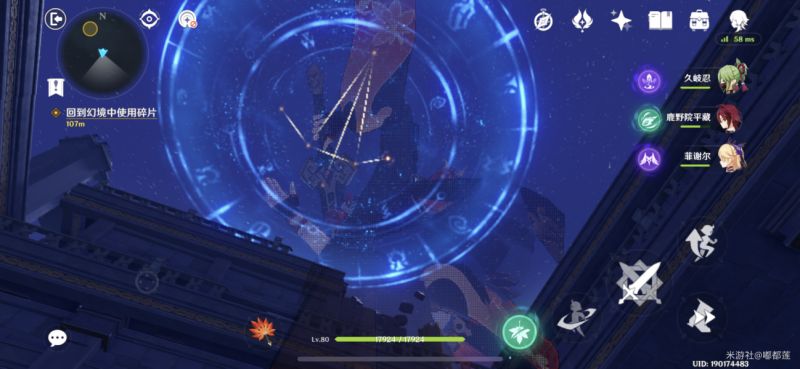苹果手机如何截屏
来源:互联网 2025-01-19
苹果手机作为现代智能手机市场的领导者,其操作简便、功能丰富一直是用户青睐的重要原因。其中,截图功能在日常使用中尤为频繁,无论是记录重要信息、分享有趣内容,还是进行故障排除,截图都发挥着不可或缺的作用。本文将详细介绍苹果手机截图的多种方法,帮助用户轻松掌握这一实用技能。
基础按键组合截屏法
对于大多数苹果手机用户来说,最常用且最直接的截图方式就是通过物理按键组合来实现。具体步骤如下:
1. 找到按键:首先,确保你的苹果手机处于解锁状态。然后,找到手机侧面的“电源键”(通常位于音量调节键上方)和正面的“home键”(对于iphone x及更新机型,则是“侧边按钮”和“音量加键”或“音量减键”的组合)。
2. 同时按下:快速同时按下“电源键”和“home键”(或对于全面屏机型,同时按下“侧边按钮”和任一“音量键”)。你会听到一声清脆的拍照声,同时屏幕会短暂闪烁,表示截图已成功。
3. 查看截图:截图完成后,左下角会自动出现一个小图预览,点击它可以进入编辑模式,或直接保存到相册中。

辅助触控截屏法
对于不习惯使用物理按键或希望减少按键磨损的用户,苹果提供了另一种便捷的截图方式——通过“辅助触控”(也称“小圆点”)来截图。设置步骤如下:
1. 开启辅助触控:进入“设置”>“辅助功能”>“触控”>“辅助触控”,确保该功能已开启。
2. 自定义操作:在辅助触控设置中,选择“自定义顶层菜单”或“自定义操作”,将截图功能添加到你的快捷操作中。例如,你可以将截图设置为单击、双击或长按小圆点后的动作。
3. 执行截图:完成设置后,只需通过你设定的方式触发小圆点,即可轻松完成截图。
siri语音控制截屏法
如果你喜欢使用语音助手,siri也能帮你完成截图操作。不过,需要注意的是,这种方法需要手机处于解锁状态,并且siri功能已开启。
1. 唤醒siri:长按侧边按钮(或主屏幕按钮,取决于你的机型),说出“嘿siri,截图”。
2. 等待执行:siri会响应你的指令,并执行截图操作。同样,截图完成后,你可以在屏幕左下角看到预览图。
第三方应用截屏法
除了系统自带的截图方式,市场上还有许多第三方应用提供了更加多样化的截图功能,如滚动截图、长截图等,这对于需要记录长页面内容的用户来说尤为实用。
1. 下载应用:在app store中搜索并下载支持这些功能的截图应用。
2. 授权权限:根据应用提示,授予必要的权限,如访问相册、截图等。

3. 使用功能:打开应用,按照其界面指引选择相应的截图模式,并完成截图操作。
总结而言,苹果手机提供了多种截图方式,无论是基础按键组合、辅助触控、siri语音控制,还是借助第三方应用,都能满足不同用户的需求。掌握这些技巧,将让你的手机使用更加得心应手。希望本文能帮助你更好地利用这一功能,享受科技带来的便利。